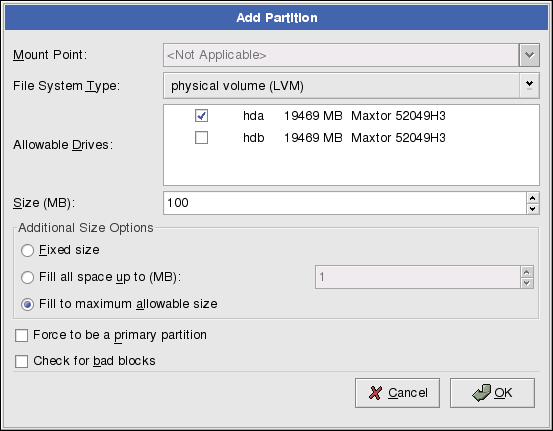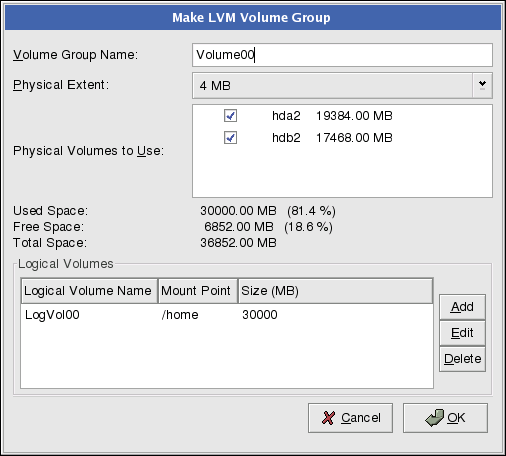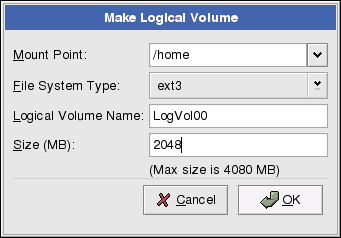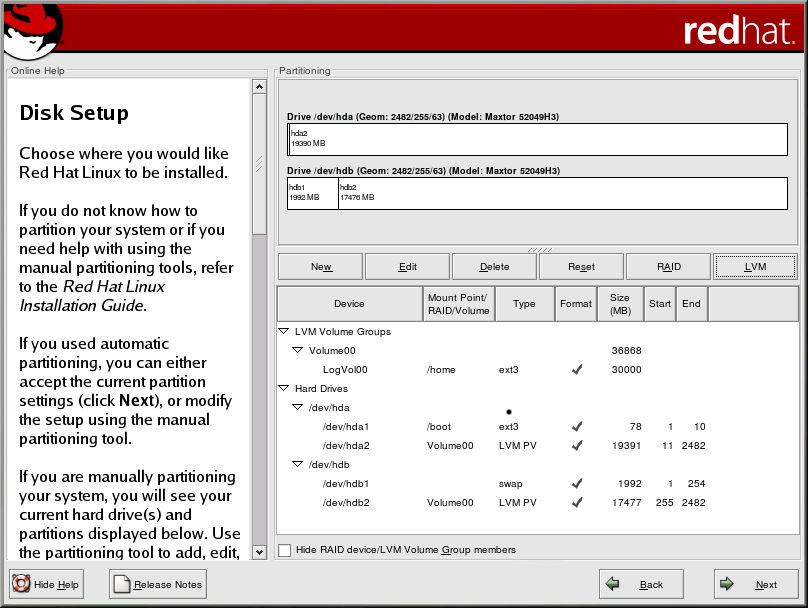Capitolo 11. Configurazione dell'LVM
L'LVM può essere configurato durante l'installazione grafica di Red Hat Linux oppure durante l'installazione di kickstart. Potete utilizzare le utilità del pacchetto lvm per configurare il vostro LVM, ma queste istruzioni si concentrano sull'utilizzo di Disk Druid durante l'installazione di Red Hat Linux per effettuare questa operazione.
Leggete innanzitutto Capitolo 4 per maggiori informazioni sull'LVM. Di seguito è riportata una descrizione generale delle istruzioni necessarie per configurare l'LVM:
Create volumi fisici dai dischi fissi.
Create gruppi di volumi dai volumi fisici.
Create volumi logici dai gruppi di volumi e assegnate a tali volumi i mount point.
 | Nota Bene |
|---|---|
Potete modificare i gruppi di volumi LVM solo in modalità di installazione dell'interfaccia utente. Nell'installazione in modalità di testo potete assegnare i mount point a volumi logici esistenti. |
Per creare un gruppo di volumi logici con i volumi logici durante l'installazione di Red Hat Linux:
Nella schermata Configurazione del partizionamento del disco selezionate Partizionamento manuale con Disk Druid.
Selezionate Nuovo.
Anche se ora non è possibile immettere un mount point, lo sarà dopo avere creato il gruppo di volumi.
Selezionare volume fisico (LVM) dal menu a tendina Tipo di filesystem come illustrato nella Figura 11-1.
Un volume fisico deve essere limitato a un'unità. Per Unità disponibili selezionare l'unità in cui creare il volume fisico. Se disponete di più unità, in questo contesto appariranno tutte selezionate e sarete voi a decidere quale unità scegliere.
Immettete la dimensione desiderata per il volume fisico.
Selezionate Dimensioni stabilite per impostare la dimensione specificata del volume fisico, selezionate Occupa tutto lo spazio fino a (MB) e digitate una dimensione in MB per fornire il range per la dimensione del volume fisico oppure selezionate Occupa fino alle dimensioni massime consentite per fare in modo che aumenti fino a occupare lo spazio disponibile sul disco fisso. Più volumi di questo tipo condivideranno lo spazio libero disponibile sul disco.
Selezionate Rendi la partizione primaria se desiderate che la partizione sia primaria.
Selezionate Controllo dei blocchi difettosi se desiderate che il programma di installazione verifichi la presenza di blocchi corrotti sul disco fisso prima della formattazione.
Fate clic su OK per tornare alla schermata principale.
Ripetete queste istruzioni per creare il numero di volumi fisici desiderato per l'impostazione di LVM. Se, per esempio, desiderate che il gruppo di volumi sia disponibile su più unità, create un volume fisico su ciascuna delle unità.
 | Avvertenza |
|---|---|
La partizione /boot può non essere su un gruppo di volumi perché il boot loader non è in grado di leggerlo. Se desiderate che la partizione root si trovi su un volume logico, sarà necessario creare una partizione /boot separata che non sia parte di un gruppo di volumi. |
Dopo avere creato tutti i volumi fisici, attenetevi alle seguenti istruzioni:
Fate clic sul pulsante LVM per unire i volumi fisici in gruppi di volumi. Un gruppo di volumi è principalmente un insieme di volumi fisici. Potete disporre di più gruppi di volumi logici, ma un volume fisico può trovarsi solo in un gruppo di volumi.

Nota Bene Nel gruppo di volumi logici è presente dello spazio in eccesso riservato. La somma dei volumi fisici potrebbe non essere uguale alla dimensione del gruppo di volumi. Tuttavia, la dimensione dei volumi logici visualizzata è corretta.
Modificate il Nome gruppo di volumi se lo desiderate.
Tutti i volumi logici all'interno del gruppo di volumi devono essere allocati nelle unità delle dimensioni fisiche. Per default, le dimensioni fisiche sono impostate a 4 MB. In questo modo le dimensioni dei volumi logici devono essere divisibili per 4 MB. Se immettete una dimensione che non sia un multiplo di 4 MB, il programma di installazione selezionerà automaticamente la dimensione più prossima a un multiplo di 4 MB. Non è consigliabile modificare questa impostazione.
Selezionate i volumi fisici da utilizzare per il gruppo di volumi.
Create volumi logici con mount point come /home. Ricordate che /boot non può essere un volume logico. Per aggiungere un volume logico, fate clic sul pulsante Aggiungi nella sezione Volumi logici. Verrà visualizzata la finestra di dialogo illustrata nella Figura 11-3.
Ripetete le istruzioni per ciascun gruppo di volumi che desiderate creare.
 | Suggerimento |
|---|---|
Potete lasciare dello spazio libero nel gruppo di volumi logici per poter espandere i volumi in un secondo tempo. |